Win11这是一个全新的计算机操作系统,很多用户都安装了体验,组策略编辑器集成在 Windows 专业版和企业版的管理功能。它是一个实用的程序,允许用户调整组策略对象中包含的大量 Windows 设置。什么是战略管理控制台?今天在这里小编给大家介绍一下Win11希望大家喜欢系统安装/打开组策略管理控制台的方法教程。
Win11系统安装/打开组战略管理控制台的方法:
1.使用可选功能
按 Windows S 键打开 搜索 栏并输入Optional features,然后单击顶部打开。
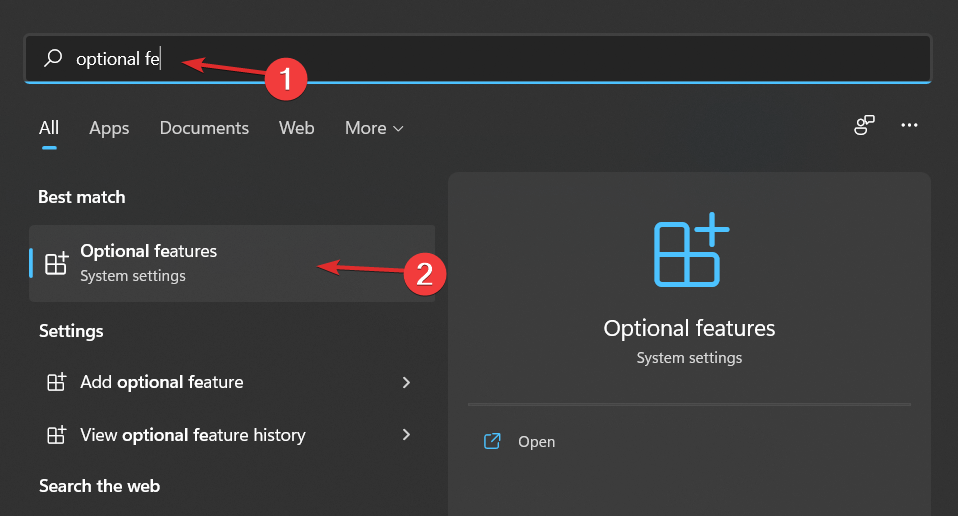
接下来,单击添加可选功能并搜索RSAT:组战略管理工具,选择并单击下一步,然后按屏幕上的说明操作。
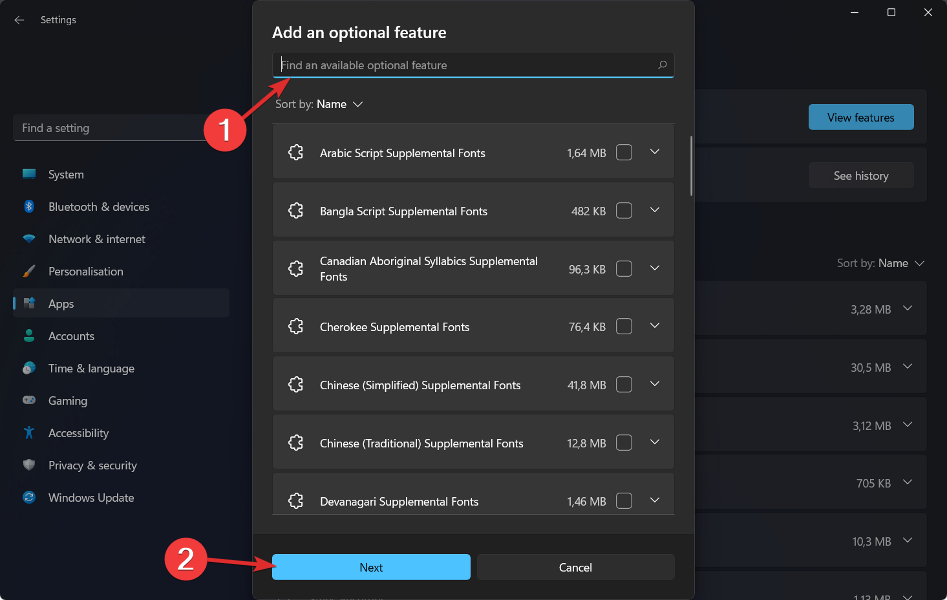
需要注意的是,只有一些版本的 Windows 11,例如 Pro 和 Enterprise,才能访问 Gpedit 和 GPMC。它们听起来像可选功能:您可以选择启用或禁用您认为合适的功能。
然而,仅仅为它添加功能是浪费时间。一些功能是专门为管理员需要更好地控制计算机网络的商业或教育环境而开发的,如远程访问。
个别机器不应该使用这些功能,因为没有必要这样做。有些 Windows 旧工具不再需要,现在被认为是可选的。其中包括 Internet Explorer、Windows Media Player 和写字板等程序。
二、使用 PowerShell
单击右键开始图标,然后单击Windows 终端(管理员)选项。结果将打开 PowerShell 界面。
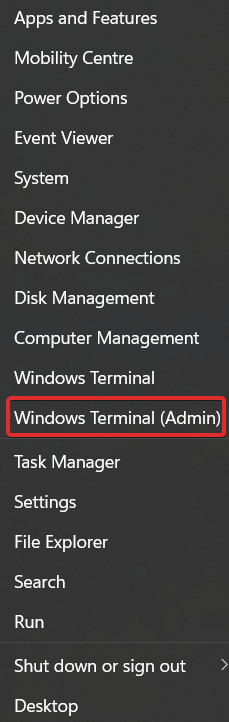
在 PowerShell 键入或复制粘贴以下命令,然后按下Enter并让它运行:DISM.exe /Online /add-capability /CapabilityName:Rsat.GroupPolicy.Management.Tools~~~~0.0.1.0
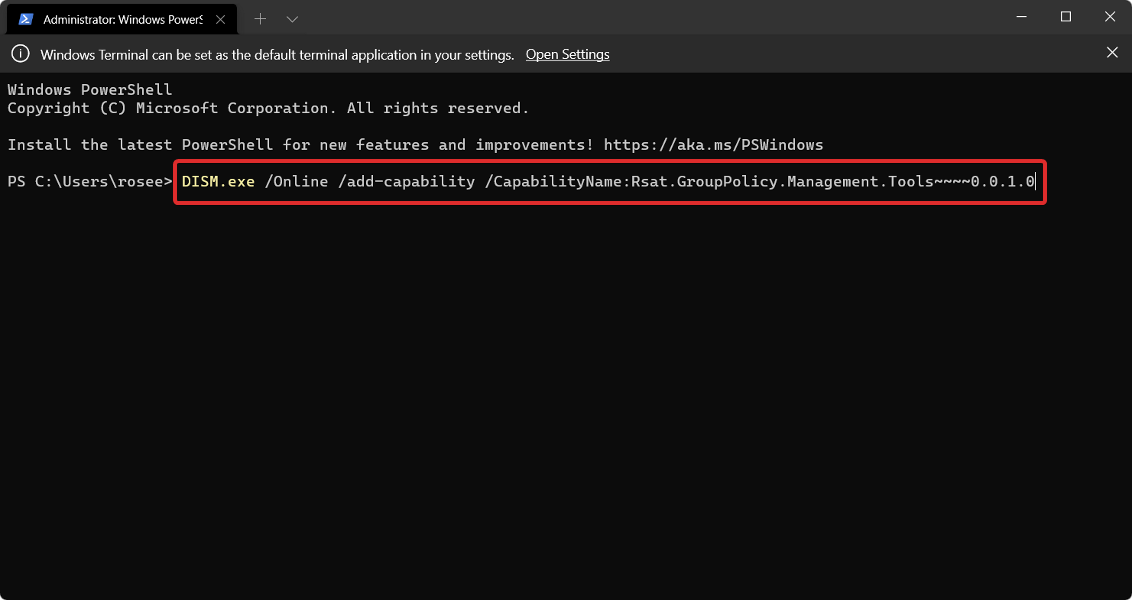
PowerShell 是一种现代命令外壳,它将几种流行命令外壳的最佳元素组合到一个界面中。其他 shell相比之下,它接受并返回 .NET 对象,而且大数 shell 只接受和返回文本。
脚本语言广泛应用于自动化计算机系统的管理。PowerShell 还用于开发、测试和部署持续集成和交付的解决方案(CI/CD) 环境很常见。
如何在Win11中开集团战略管理控制台?
按Windows R按键打开操作框。
现在输入gpmc.msc并点击Enter或按OK。
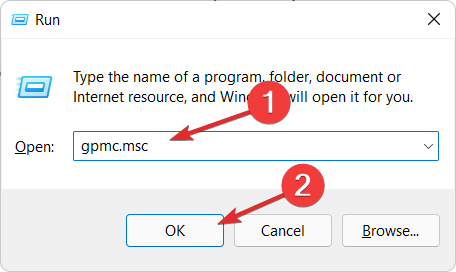
以上介绍是关于的Win11我不知道你是否学会了系统安装/打开集团战略管理控制台的具体操作方法。如果你也遇到这样的问题,你可以按照小编的方法自己尝试。我希望它能帮助你解决问题。非常感谢。!!想了解更多Windows11技巧请关注win11系统相关内容。

 Win11共享打印机无法连接解决方法?错误代码0x00000bc4
Win11共享打印机无法连接解决方法?错误代码0x00000bc4 Win11专业版激活密钥KEY/序列号(100%有效激活)
Win11专业版激活密钥KEY/序列号(100%有效激活) Win11激活工具_小马永久激活工具
Win11激活工具_小马永久激活工具 Win11怎么配置ADB环境变量 Win11配置ADB环境变量教程
Win11怎么配置ADB环境变量 Win11配置ADB环境变量教程 Win11系统查找文件夹大小的技巧
Win11系统查找文件夹大小的技巧 Win11右键菜单open in windows terminal怎么关?
Win11右键菜单open in windows terminal怎么关? Win11怎么样用网银?Win11无法使用网银的处理办法
Win11怎么样用网银?Win11无法使用网银的处理办法 Win11右键菜单关闭open in windows Terminal的方法
Win11右键菜单关闭open in windows Terminal的方法 QQ装机部落-装机必备合集包正式版 2022.07最新官方版
QQ装机部落-装机必备合集包正式版 2022.07最新官方版 火绒恶性木马专杀工具正式版1.0.0.32官方版
火绒恶性木马专杀工具正式版1.0.0.32官方版 NN加速器正式版7.0.5.1官方版
NN加速器正式版7.0.5.1官方版 Blubox正式版5.2.1.1435官方版
Blubox正式版5.2.1.1435官方版 Iperius Backup Home Premium正式版5.8.1.0官方版
Iperius Backup Home Premium正式版5.8.1.0官方版 磁盘填充器正式版1.6官方版
磁盘填充器正式版1.6官方版 罗技m330鼠标驱动正式版6.40.169官方版
罗技m330鼠标驱动正式版6.40.169官方版 虹光at320a扫描仪驱动正式版15.0官方版
虹光at320a扫描仪驱动正式版15.0官方版 转转大师GIF制作软件正式版1.0.2.8官方版
转转大师GIF制作软件正式版1.0.2.8官方版 Substance Player正式版10.1.1官方版
Substance Player正式版10.1.1官方版 极速看图正式版1.2.8.2205官方版
极速看图正式版1.2.8.2205官方版 Ashampoo Snap正式版10.0.8官方版
Ashampoo Snap正式版10.0.8官方版 辛巴食品安全通正式版2019官方版
辛巴食品安全通正式版2019官方版 迷你家装造价正式版2018R8官方版
迷你家装造价正式版2018R8官方版 启锐QR-368打印机驱动正式版2.3.3官方版
启锐QR-368打印机驱动正式版2.3.3官方版 SMPlayer 32位正式版19.10.0官方版
SMPlayer 32位正式版19.10.0官方版 PGWARE PcMedik正式版8.10.21.2019官方版
PGWARE PcMedik正式版8.10.21.2019官方版 JCreator正式版5.0官方版
JCreator正式版5.0官方版 Advanced ETL Processor正式版3.9.5.0官方版
Advanced ETL Processor正式版3.9.5.0官方版 得力考勤管理系统正式版3.7.1官方版
得力考勤管理系统正式版3.7.1官方版